Päivitetty huhtikuu 2024: Älä enää saa virheilmoituksia ja hidasta järjestelmääsi optimointityökalumme avulla. Hanki se nyt osoitteessa linkki
- Lataa ja asenna korjaustyökalu täältä.
- Anna sen skannata tietokoneesi.
- Työkalu tulee silloin Korjaa tietokoneesi.
Jotkut Windows-käyttäjät ilmoittavat saavansa "AAE -virhe -6117" yrittäessään ladata Pro Tools -sovellusta. Muut käyttäjät ilmoittavat näkevänsä tämän viestin, kun he yrittävät avata PlayBack Engine -valikon (painamalla aloitusnäytön N-painiketta).
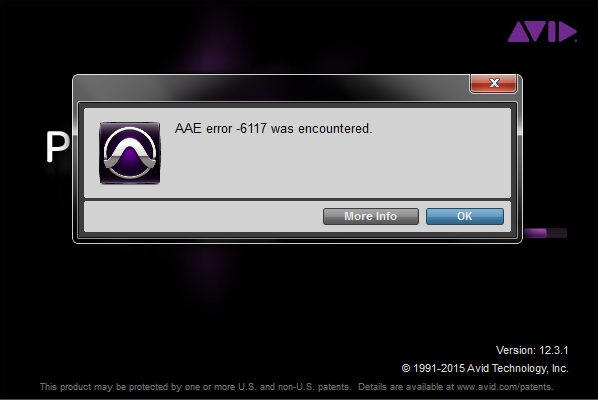
Tämä virhekoodi tarkoittaa periaatteessa sitä, että äänilaitetta ei voida alustaa. Useimmissa tapauksissa tämä ongelma ilmenee, koska käyttämällesi käyttöliittymälle ei ole ohjainta.
Ensimmäinen asia yrittää ratkaista tämä ongelma on pakottaa PlayBack Engine -ikkuna käynnistymään heti Pro Tools -sovelluksen käynnistämisen jälkeen. Useimmissa tapauksissa tämä auttaa välttämään tallennus- tai toistolaitteen ja Pro-työkalujen välisiä ristiriitoja.
On käynyt ilmi, että tämä ongelma voi ilmetä myös, jos unohdat tarvittavan ääniliitäntäohjaimen. Tässä tapauksessa voit joko asentaa sen viralliselta AVID-käyttöliittymän lataussivulta tai (jos mallisi ohjainta ei ole saatavana), korvaa virallinen liitäntäohjain ASIO4All-ohjaimella.
Jos Pro Tools | -työkalua avattaessa tapahtuu AAE 6117 -virhe Ensinnäkin, voit tehdä sen Windowsissa käyttämällä Pro Tools | Ensinnäkin, liitäntäohjain ei ole käytettävissä, koska sitä käyttää toinen sovellus / prosessi. Olemme nähneet tapauksia, joissa Pro Tools | Ensinnäkin se voi juuttua tähän tilaan.
Tätä ongelmaa ei tule esiintyä Pro Tools First 12.8.2: n tai uudemman version kanssa. Jos käytät Pro Tools -työkalun aikaisempaa versiota, päivitä se ensin Avid-tililtäsi (lataa päivitetty asennusohjelma Omat tuotteet ja tilaukset -sivulta) tai päivitä Avid Applications Manager (Käynnistä / Windows-kuvake> Kaikki sovellukset> Avid> Avid Application Manager) .
Workaround
Jos tämä ongelma esiintyy edelleen Pro Tools First -versiossa 12.8.2 tai uudemmassa, kokeile ensin seuraavaa:
- Sulje Pro Tools | Ensimmäinen
- Valitse Ohjauspaneeli> Ääni. Poista kaikki laitteet käytöstä Toisto ja tallennus -osiossa.
- Asenna ASIO4ALL: http://www.asio4all.com/ (tätä ei tarvita Scarlettin suorittamiseen, mutta jos käytössä on toinen ASIO-ohjain, Pro Tools | First voidaan poistaa tästä tilasta).
- Irrota Scarlett tietokoneesta.
- Käynnistä Pro Tools | Uudelleen. Nyt voit avata sen ja valita ASIO4ALL-ohjaimen.
- Luo istunto ja sulje Pro Tools | täysin ensin.
- Liitä Scarlett uudelleen tietokoneeseen.
- Avaa Pro Tools | uudelleen.
- Istunnon lataamisen jälkeen siirry kohtaan "Asetukset"> "Toistomekanismi"> ja valitse Focusrite-ohjain.
Asenna laiteohjain
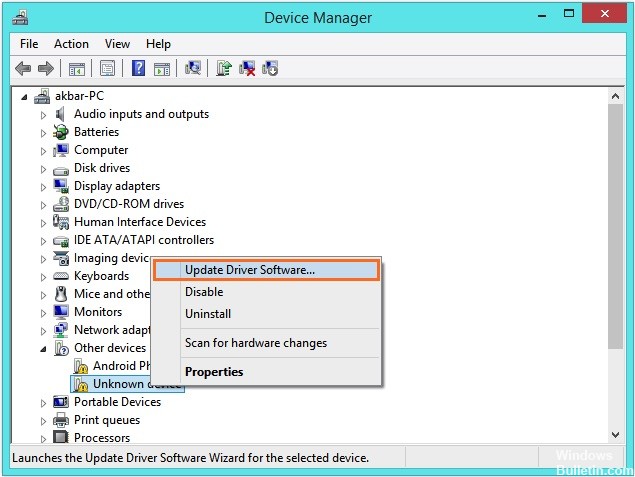
Tämä virhe tarkoittaa, että "laitetta ei ole olemassa" ja se johtuu todennäköisesti käyttöliittymän ohjaimen puutteesta.
- Lataa ja asenna ääniliittymäsi ohjain (Avid-liitäntöjen ohjaimet ovat saatavilla osoitteessa avid.com/drivers).
- Jos ohjain ei ole käytettävissä tai käyttää tietokoneessasi sisäänrakennettua äänilaitteistoa, asenna ASIO4ALL.
- Heti käynnistämisen jälkeen pidä N-painiketta painettuna, kunnes Playback Engine -ikkuna avautuu ja valitse laitteesi.
Huhtikuun 2024 päivitys:
Voit nyt estää tietokoneongelmat käyttämällä tätä työkalua, kuten suojataksesi tiedostojen katoamiselta ja haittaohjelmilta. Lisäksi se on loistava tapa optimoida tietokoneesi maksimaaliseen suorituskykyyn. Ohjelma korjaa yleiset virheet, joita saattaa ilmetä Windows -järjestelmissä, helposti - et tarvitse tuntikausia vianmääritystä, kun sinulla on täydellinen ratkaisu käden ulottuvilla:
- Vaihe 1: Lataa PC-korjaus- ja optimointityökalu (Windows 10, 8, 7, XP, Vista - Microsoft Gold Certified).
- Vaihe 2: Valitse “Aloita hakuLöytää Windows-rekisterin ongelmat, jotka saattavat aiheuttaa PC-ongelmia.
- Vaihe 3: Valitse “Korjaa kaikki”Korjata kaikki ongelmat.
Jos sama virhe tapahtuu, kokeile seuraavaa (PC):
- Napsauta hiiren kakkospainikkeella näytön oikeassa alakulmassa olevaa kaiutinkuvaketta. Napsauta sitten "Lukulaitteet".
- napsauta laitteita hiiren kakkospainikkeella ja sammuta kaikki äänilaitteet.
- Tee sama ”Toisto” -kohdan vieressä olevassa Kirjoita-välilehdessä (valintaikkunan yläosassa). Kun olet katkaissut kaikki toisto- ja tallennuslaitteet, yritä suorittaa Pro Tools uudelleen.
Siihen mennessä, kun se alkaa, voit ottaa kaikki audiolaitteet uudelleen käyttöön.
Poista tallennuslaitteet käytöstä tietokoneellasi.
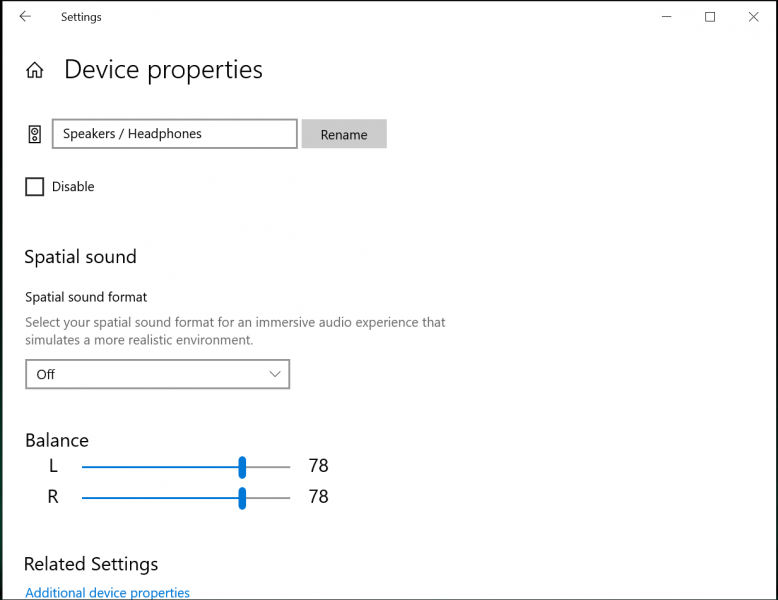
Jos muut vaiheet eivät auta, poista kaikki tallennukset käytöstä ja toistolaitteita tietokoneellasi. Sulje Pro Tools ennen näiden vaiheiden suorittamista.
ASIO4ALL on myös jätettävä asennettuna. Tätä vaaditaan viimeisessä vianmääritystavassa.
Napsauta hiiren kakkospainikkeella Windows-tietokoneessa kellon vieressä olevaa pientä kaiutinkuvaketta. Napsauta Windows-versiostasi riippuen Ääniominaisuudet tai Äänet.
Avautuvan valintaikkunan tulisi sisältää useita välilehtiä, mukaan lukien Toisto- ja Tallennus-välilehdet. Poista käytöstä kaikki välilehdessä luetellut laitteet.
Käynnistä Pro Tools pitämällä tietokoneen N-näppäintä painettuna. Kun Playback Engine -ikkuna avautuu, valitse ASIO4ALL-ohjain. Sitten voit sulkea ja käynnistää Pro Tools uudelleen nähdäksesi, ratkaiseeko tämä ongelman.
Jos nämä toimet ovat ratkaisseet virhekoodin, voit aktivoida toisto- ja tallennuslaitteet uudelleen. Sinun ei tarvitse toistaa tätä prosessia, kun ongelma on ratkaistu.
Jos jotakin käytöstä poistettua laitettasi ei näy valintaikkunassa, napsauta hiiren kakkospainikkeella ikkunaa ja valitse valintaruudut, jos haluat näyttää käytöstä poistetut ja käytöstä poistetut laitteet. Laitteiden tulisi näkyä, ennen kuin voit herättää ne.
Asiantuntijavinkki: Tämä korjaustyökalu tarkistaa arkistot ja korvaa vioittuneet tai puuttuvat tiedostot, jos mikään näistä tavoista ei ole toiminut. Se toimii hyvin useimmissa tapauksissa, joissa ongelma johtuu järjestelmän korruptiosta. Tämä työkalu myös optimoi järjestelmäsi suorituskyvyn maksimoimiseksi. Sen voi ladata Napsauttamalla tätä

CCNA, Web-kehittäjä, PC-vianmääritys
Olen tietokoneen harrastaja ja harrastava IT-ammattilainen. Minulla on vuosien kokemus tietokoneen ohjelmoinnista, laitteiden vianmäärityksestä ja korjaamisesta. Olen erikoistunut Web-kehitys- ja tietokannan suunnitteluun. Minulla on myös CCNA-sertifiointi verkon suunnitteluun ja vianmääritykseen.

